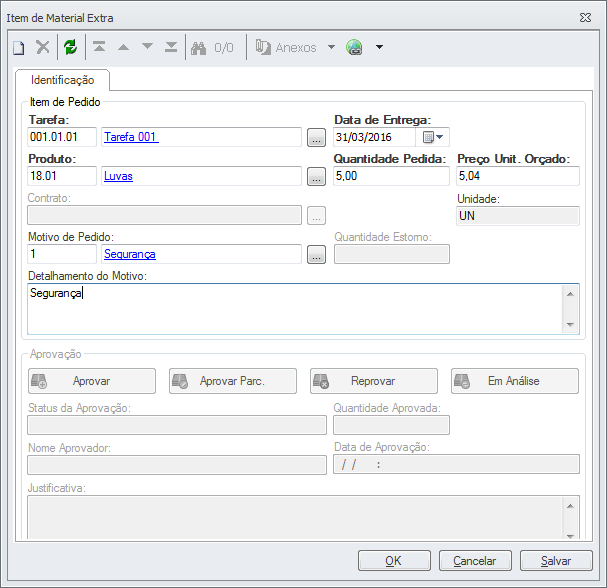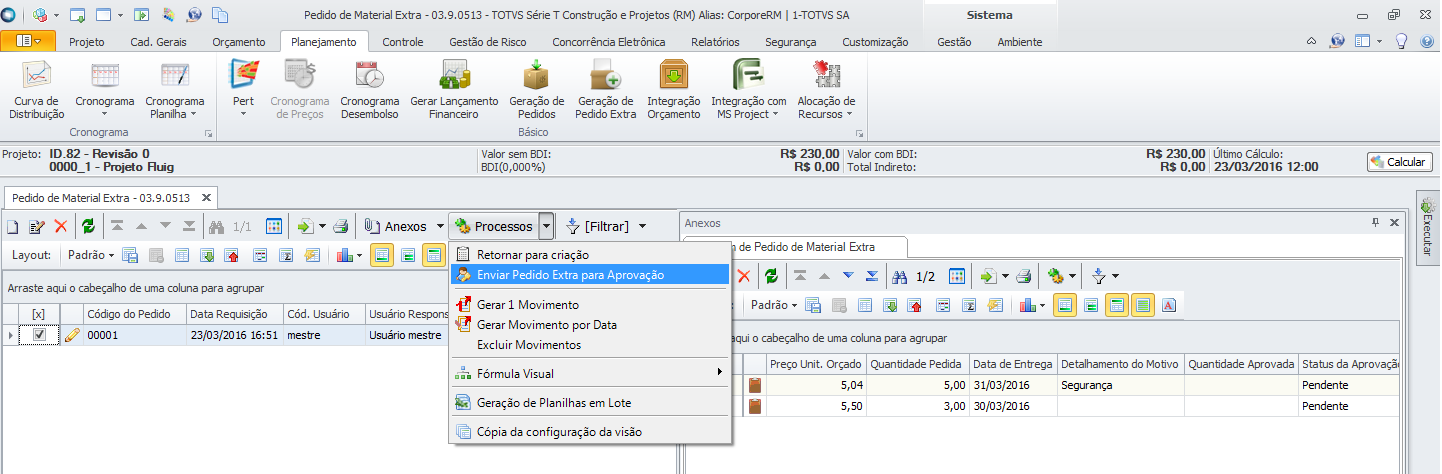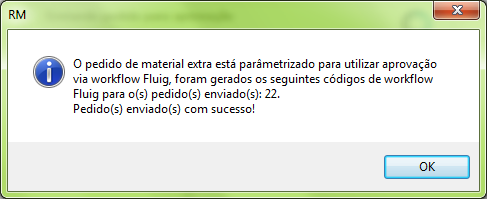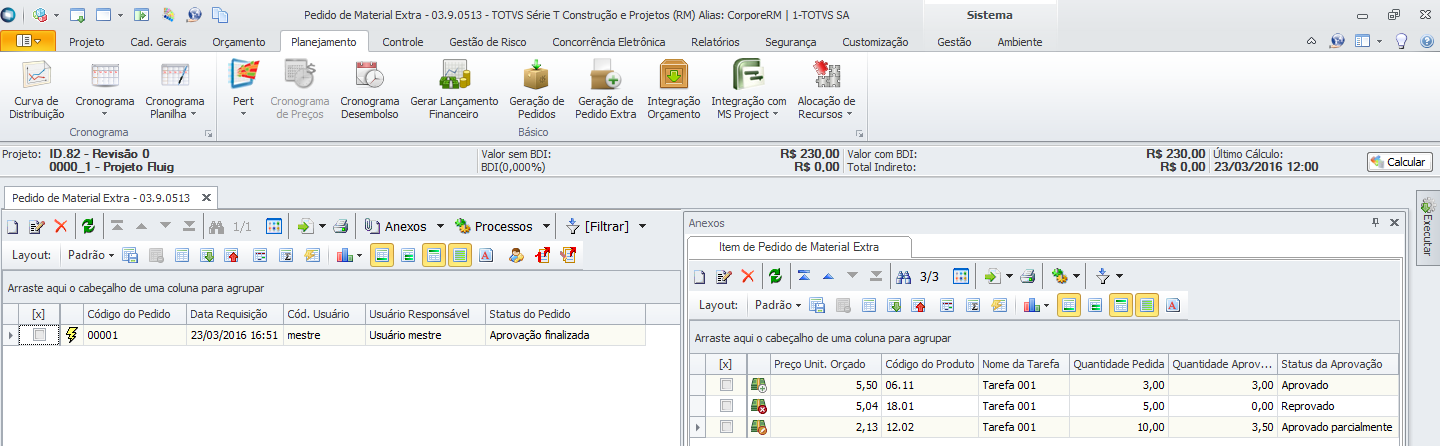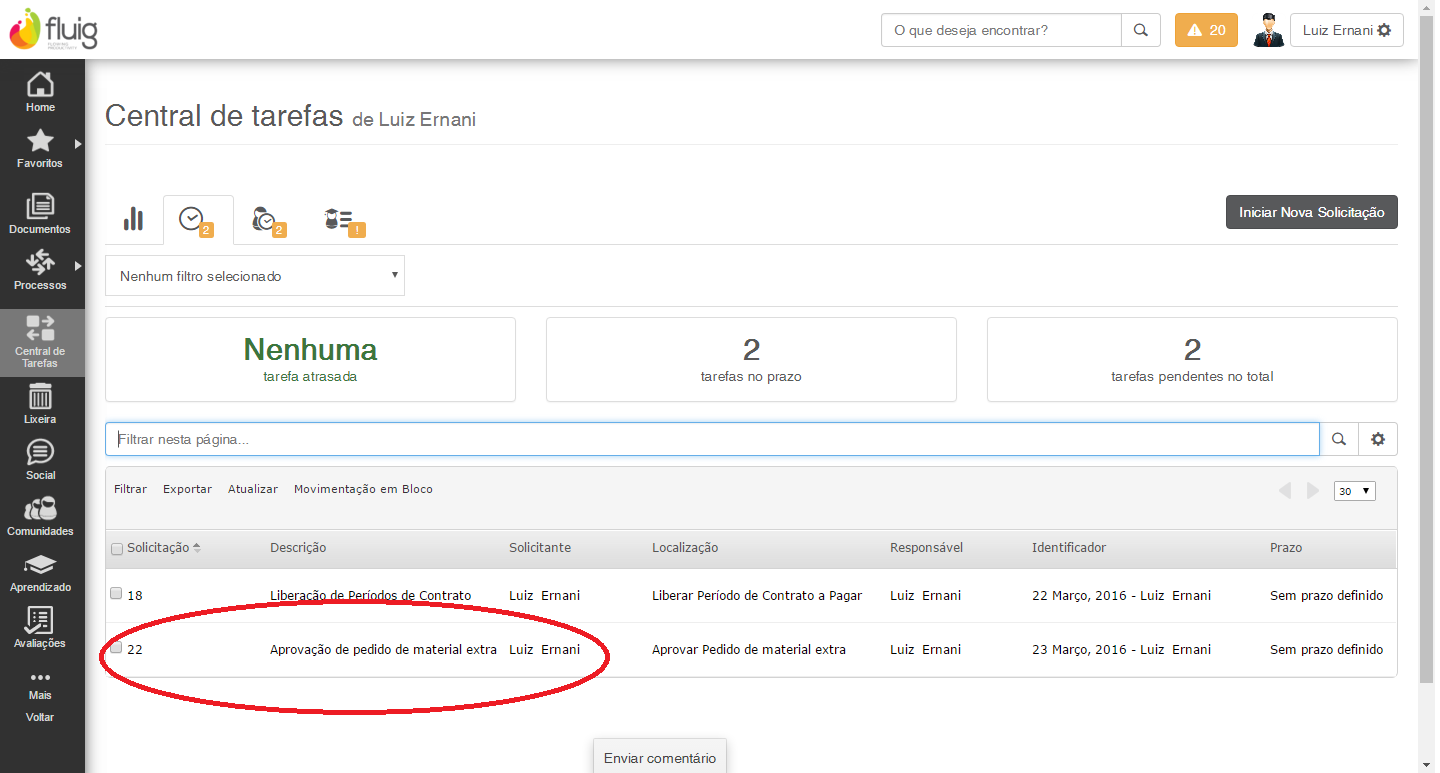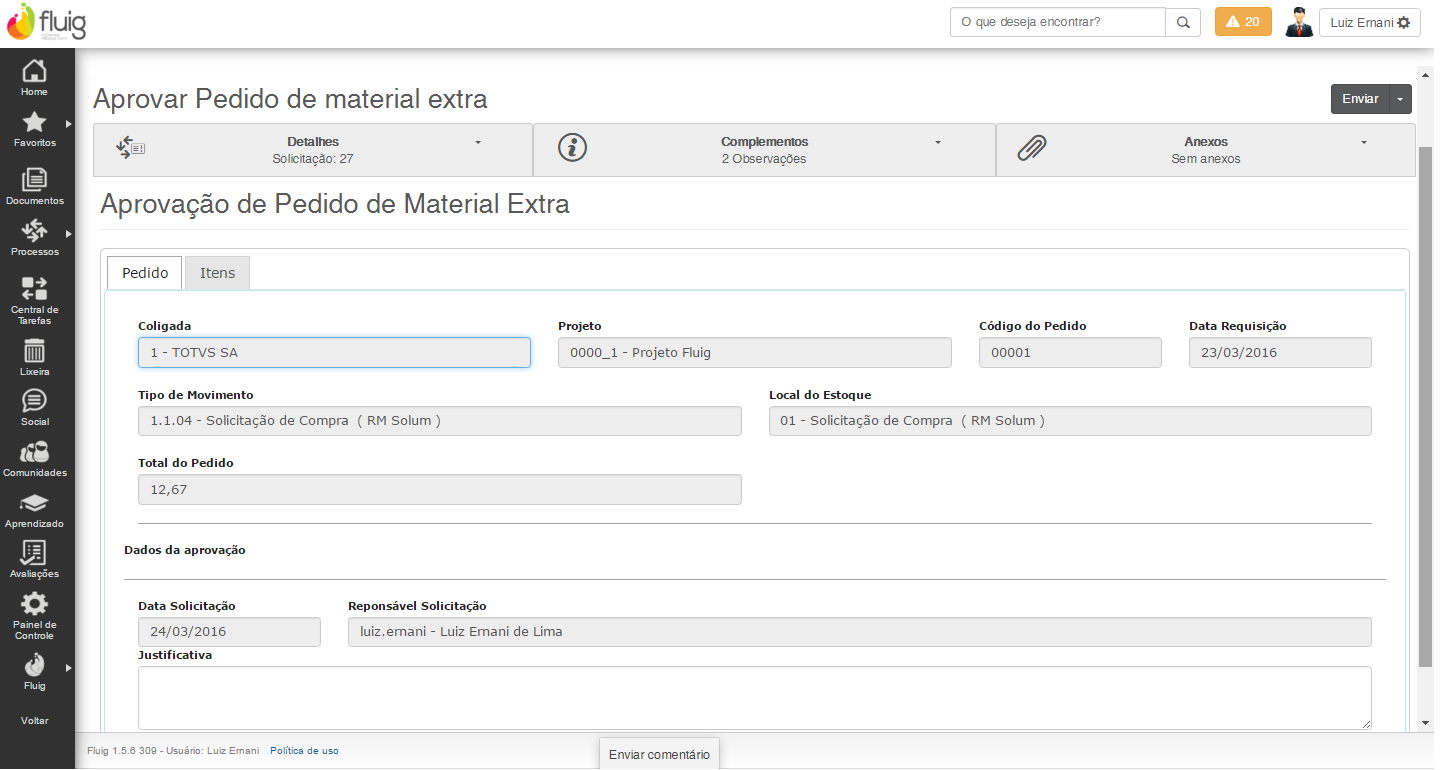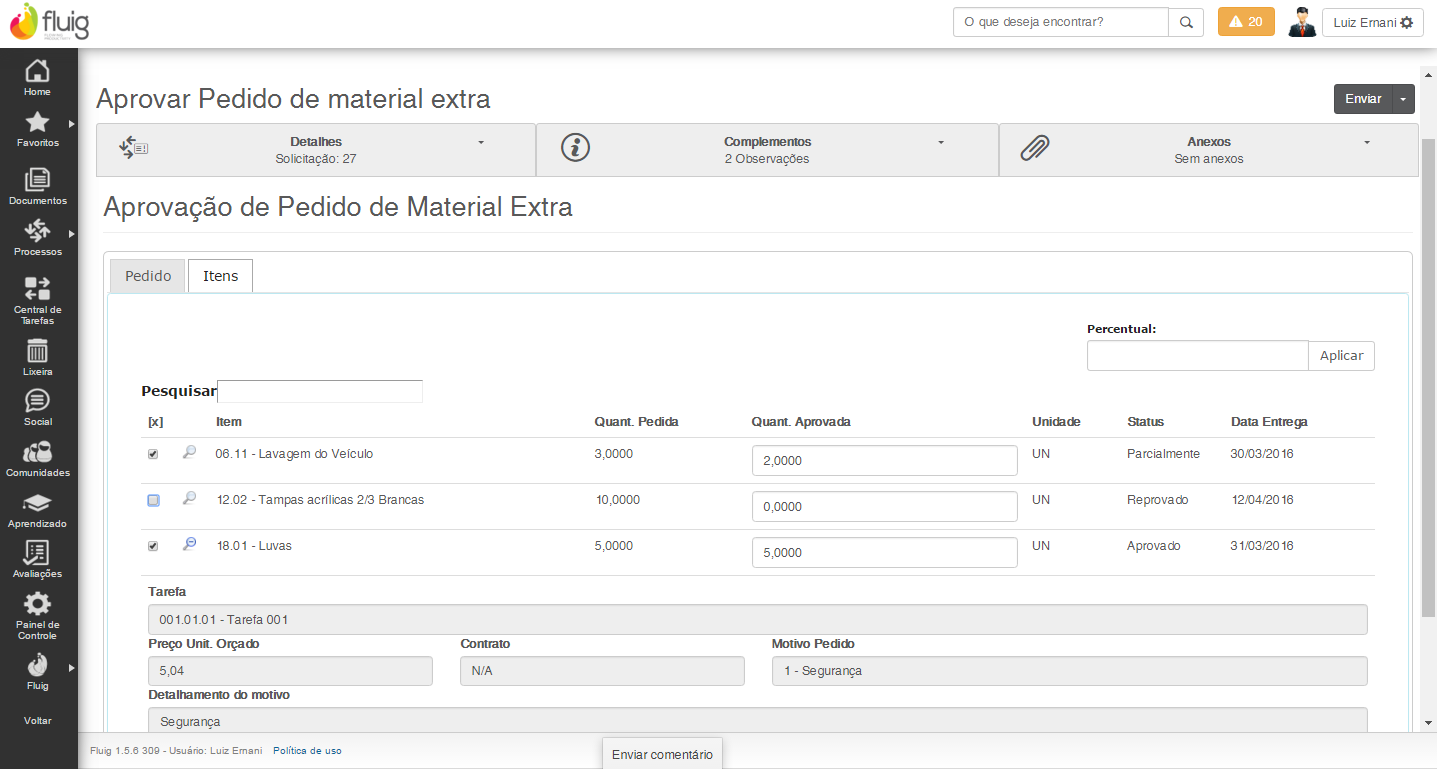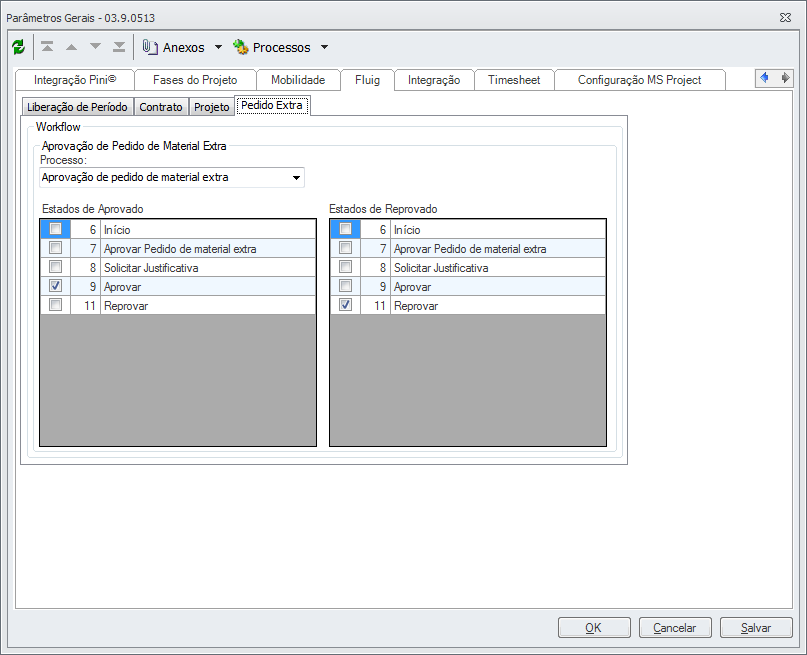Histórico da Página
...
| Deck of Cards | ||||||||||||||||||||||||||||||
|---|---|---|---|---|---|---|---|---|---|---|---|---|---|---|---|---|---|---|---|---|---|---|---|---|---|---|---|---|---|---|
| ||||||||||||||||||||||||||||||
|
Movimentando e Consultando Processo BPM pelo Fluig
| Deck of Cards | ||||||||||||||||||||||||||||||
|---|---|---|---|---|---|---|---|---|---|---|---|---|---|---|---|---|---|---|---|---|---|---|---|---|---|---|---|---|---|---|
| ||||||||||||||||||||||||||||||
|
Como Instalar
...
Fluig
...
Instalar o ambiente de Desenvolvimento Fluig
Para realizar a instalação do Processo BPM é preciso ter instalado o TDS (TOTVS Developer Studio) e o plugin do FLUIG para o mesmo. Para instalar o TDS e o plugin do FLUIG visite esta página que contém detalhes para tal: http://tdn.totvs.com/pages/releaseview.action?pageId=73078179.
...
Buscar os Arquivos para Instalação do Processo
...
BPM
O nome do arquivo do projeto processo BPM Fluig de Medição/Liberação de Períodos de Contratos é: RM.Prj.Contrato.LiberarPDO. rm_prj_aprovacao_pedido_material_extra.zip. Estão na pasta de instalação dentro da pasta objetos gerenciais: <pasta de instalação do RM>\ObjetosGerenciais\Fluig\Workflow\Projetos.zip.
...
Abrir o Arquivo do Instalação do Processo BPM no TDS
No link estão as instruções de como fazer a abertura do arquivo do processo BPM dentro do TDS.
...
Componentes dos Processos BPM
Processo BPM | Pedido de Material Extra | |
|---|---|---|
Tipo Arquivo | Nome do Arquivo | Descrição |
Formulário | prj_aprovacao_cntpedido_pdomaterial_formextra.html | Formulário com informações importantes para liberação do períodoaprovação do pedido de material extra.Anexo |
| Evento de Formulário | prj_cnt_pdo_form_ecmmobile.html | Formulário para aparelhos móveis. |
Evento Processo | prj_cnt_liberar_pdo.beforeStateEntry | Ao mudar de status o workflow esse evento atualiza os dados do formulário. |
Diagrama | prj_cnt_liberar_pdo.process | Diagrama de processo Fluig para Liberação de Período de Contrato. |
Dataset | dsPrjCntPdoFluig | Obtém informações do período a liberar. |
Dataset | dsPrjCntPdoTrfFluig | Obtém informações das tarefas medidas do período. |
Resouce | prj_cnt_liberar_pdo.ecm30 | Arquivo XML com informações das atividades do processo Fluig. |
Resouce | prj_cnt_liberar_pdo | Arquivo de imagem do diagrama do processo Fluig. |
Resouce | Arquivo de cache de acesso aos webservices do processo. | |
...
| displayFields.js | Evento para carregar as informações do dataset para o fomulário. | |
| Diagrama de Processo | prj_aprovacao_pedido_material_extra.process | Diagrama de processo BPM para Aprovação de Pedido de Material Extra. |
Evento de Processo | prj_aprovacao_pedido_material_extra.afterStateEntry.js | Evento chamado após o envio do workflow para um estado final. Este evento faz uma chamada ao processo PrjFluigAprovarPedidoExtraProc para finalizar o pedido de material extra no TOP com as informações do fomulário Fluig. |
| JavaScript | prj_aprovacao_pedido_material_extra.js | Arquivo responsável por manipular e validar o formulário de pedido e itens do pedido. |
Dataset | dsDadosPedidoExtra.js | Obtém informações do Pedido de Material Extra na base do TOP. |
Dataset | dsDadosItemPedioExtra.js | Obtém informações dos Itens do Pedido de Material Extra na base do TOP. |
| Consulta SQL | PedidoExtra-WfFluig.TotvsSQL | Arquivo para ser importado no TOP contendo duas consultas SQL. Uma para buscar informações do Pedido de Material Extra e outra para buscar informações dos Itens do Pedido. |
Envio do Processo BPM para o Fluig
Uma vez instalado TDS deve de importar o Processo BPM para o TDS para manipularmos e posteriormente importá-lo para o servidor Fluig do cliente. Para importar o Workflow siga os passos explicados nesta página:http://tdn.totvs.com/pages/releaseview.action;jsessionid=D2A6F7626B6B8CB061A77A89F9693875?pageId=128681226#ExpediçãodeProcessosdeWorkflowpeloFluigStudio-ExpediçãodeprocessodeworkflowpelopluginFluignoTDS.
ERP RM
...
Configurar nos parâmetros globais do sistema
Acesse Menu -> Ambiente -> Parâmetros -> | Projeto| Agrupador Parâmetros | Globais, aba Integração Fluig, informe os informe os dados do endereço do servidor Fluig, usuário, senha e identificador da empresa.
...
Configurar nos parâmetros Gerais do TOTVS Obras e Projetos
Em Menu -> | Construção de Projetos -> | Agrupador Parâmetros | Gerais, aba Integração, box Workflow FLUIG, veja Fluig, pasta Pedido Extra e escolha qual Processo BPM será utilizado para Medição/Liberação e qual será o seu Estado de aprovação.
...
Aprovação de Pedido de Material Extra bem como os seus estados que serão considerados aprovados e os estados que serão considerados reprovados.
Escolher o projeto e configurar nos parâmetros de Projetos se o projeto em questão irá utilizar a integração com o Fluig
Acesse , Menu o Menu -> Projeto | Agrupador Parâmetros | Construção e Prejetos -> Projetos | Projetos. Na tela que irá se abrir vá no item Integração -> Integração CRM -> Integração FLUIG. Ao entrar escolhe quais tipos de contrato receberão a integração Fluig, a pagar, a receber ou ambos.
pasta Integração | Integração Fluig. Escolha se deseja utilizar workflows para Aprovação de Pedido de Material Extra.
Considerações
Informamos que é de suma importância conhecimento técnico para implantação do componente no Fluig. Caso necessite, sugerimos aquisição de horas de consultoria para auxiliar na Implantação desses componentes junto ao canal TOTVS que lhe atende ou através da Fluig Store.
...